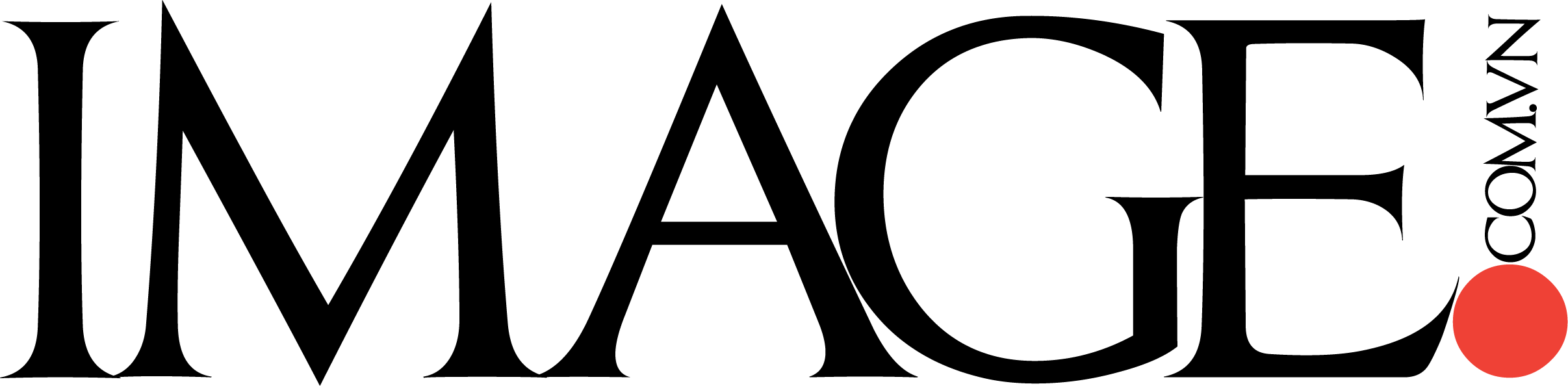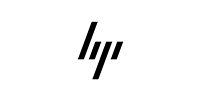Chưa phân loại
chụp ảnh màn hình xiaomi redmi note 3 pro
Cách Chụp Ảnh Màn Hình Trên Xiaomi Redmi Note 3 Pro
Xiaomi Redmi Note 3 Pro là một chiếc smartphone với nhiều tính năng nổi bật, đặc biệt là khả năng chụp ảnh màn hình (screenshot). Việc chụp ảnh màn hình trên Xiaomi Redmi Note 3 Pro rất hữu ích trong nhiều trường hợp, từ việc lưu lại thông tin quan trọng cho đến việc chia sẻ nội dung từ ứng dụng hay trang web. Trong bài viết này, chúng ta sẽ khám phá các cách chụp ảnh màn hình trên Xiaomi Redmi Note 3 Pro, giúp bạn dễ dàng thực hiện và tối ưu hóa trải nghiệm sử dụng chiếc điện thoại này.
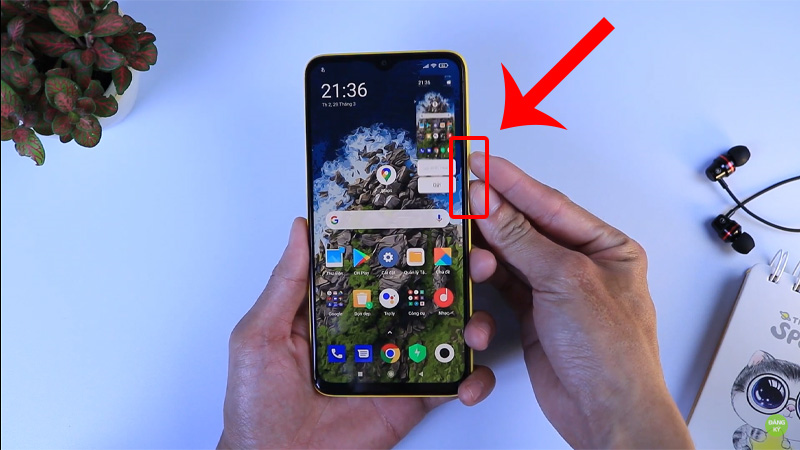
1. Cách Chụp Ảnh Màn Hình Trên Xiaomi Redmi Note 3 Pro
Xiaomi Redmi Note 3 Pro cung cấp nhiều cách khác nhau để chụp ảnh màn hình. Tùy vào thói quen và sự tiện lợi, bạn có thể chọn một trong các phương pháp dưới đây:
1.1. Sử Dụng Phím Cứng Để Chụp Màn Hình
Cách phổ biến và đơn giản nhất để chụp ảnh màn hình trên Xiaomi Redmi Note 3 Pro là sử dụng phím cứng. Đây là phương pháp nhanh chóng và dễ thực hiện, bạn chỉ cần làm theo các bước sau:
- Chọn màn hình mà bạn muốn chụp.
- Nhấn đồng thời hai phím: Giảm âm lượng và Nút nguồn.
- Giữ hai phím này trong 1-2 giây, sau đó màn hình sẽ nhấp nháy, báo hiệu rằng ảnh chụp màn hình đã được thực hiện thành công.
Ảnh chụp màn hình sẽ được lưu vào Thư viện ảnh của bạn trong một thư mục có tên là Screenshots.
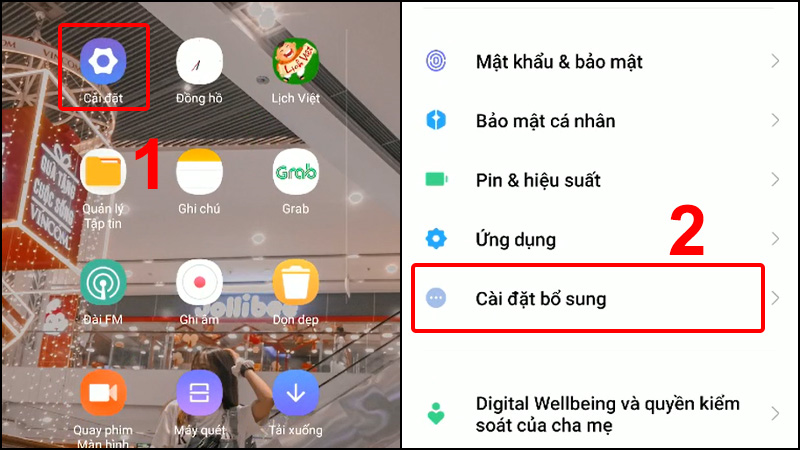
1.2. Sử Dụng Cử Chỉ Chạm Ba Ngón Tay
Ngoài việc sử dụng phím cứng, Xiaomi cũng cung cấp một tính năng thú vị là chụp ảnh màn hình bằng cử chỉ. Bạn chỉ cần thực hiện một thao tác đơn giản là vuốt ba ngón tay từ trên xuống dưới để chụp ảnh màn hình.
Các bước thực hiện:
- Vào Cài đặt trên Xiaomi Redmi Note 3 Pro.
- Chọn Cài đặt bổ sung (Additional settings).
- Chọn Cử chỉ (Gestures).
- Kích hoạt Chụp ảnh màn hình bằng ba ngón tay (Take Screenshot with Three Fingers).
- Sau khi cài đặt xong, chỉ cần vuốt ba ngón tay từ trên xuống dưới trên màn hình để chụp ảnh.
Phương pháp này rất tiện lợi khi bạn muốn chụp ảnh màn hình nhanh chóng mà không cần nhấn vào các phím cứng.
1.3. Sử Dụng Thanh Thông Báo Tắt (Quick Settings)
Ngoài hai phương pháp trên, bạn cũng có thể chụp ảnh màn hình trực tiếp thông qua Thanh Thông báo Tắt của Xiaomi Redmi Note 3 Pro. Đây là một cách làm không quá phức tạp, và bạn có thể thực hiện ngay từ màn hình chính.
Các bước thực hiện:
- Kéo thanh thông báo xuống từ trên cùng màn hình để mở Quick Settings.
- Tìm và nhấn vào biểu tượng chụp màn hình (Screenshot).
- Màn hình sẽ nhấp nháy và ảnh chụp màn hình sẽ được lưu lại trong thư viện.
1.4. Sử Dụng Chế Độ Chụp Ảnh Màn Hình Cuộn (Scrolling Screenshot)
Một tính năng thú vị trên Xiaomi Redmi Note 3 Pro là khả năng chụp ảnh màn hình cuộn, giúp bạn chụp toàn bộ nội dung trên một trang web hay trong ứng dụng mà không cần phải chụp từng phần riêng biệt. Điều này rất hữu ích khi bạn muốn lưu lại một bài viết dài hoặc trang web chứa nhiều thông tin.
Các bước thực hiện:
- Chụp ảnh màn hình theo cách thông thường (sử dụng phím cứng hoặc cử chỉ ba ngón tay).
- Sau khi ảnh chụp màn hình được thực hiện, màn hình sẽ hiển thị một menu nhỏ ở dưới cùng với lựa chọn Cuộn màn hình (Scroll).
- Nhấn vào Cuộn màn hình và giữ cho máy tự động cuộn xuống và chụp tiếp phần nội dung còn lại.
- Khi hoàn tất, ảnh chụp cuộn sẽ được lưu vào thư viện của bạn.
Điều này sẽ giúp bạn dễ dàng lưu lại những trang web dài hoặc những cuộc trò chuyện dài mà không phải thực hiện nhiều lần chụp màn hình.
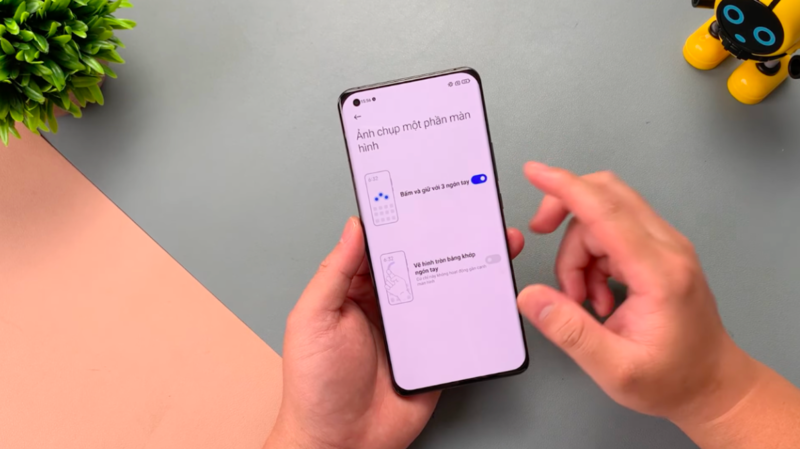
1.5. Sử Dụng Ứng Dụng Thứ Ba
Nếu bạn muốn có thêm các tùy chọn và tính năng nâng cao khi chụp ảnh màn hình trên Xiaomi Redmi Note 3 Pro, bạn có thể tải về các ứng dụng chụp ảnh màn hình từ Google Play Store. Một số ứng dụng nổi bật như Screenshot Easy hay LongShot for long screenshot sẽ cung cấp thêm nhiều tính năng thú vị như ghi chú trên ảnh chụp màn hình hoặc chụp ảnh màn hình động.
2. Cách Chỉnh Sửa Ảnh Chụp Màn Hình Trên Xiaomi Redmi Note 3 Pro
Sau khi chụp ảnh màn hình, bạn có thể chỉnh sửa chúng để cắt, ghi chú hoặc thậm chí vẽ lên đó để làm nổi bật các thông tin quan trọng.
2.1. Cắt Ảnh Chụp Màn Hình
- Mở ảnh chụp màn hình từ thư viện ảnh.
- Nhấn vào Biểu tượng chỉnh sửa (Edit) ở phía dưới.
- Chọn Cắt ảnh (Crop) và kéo các góc để điều chỉnh khu vực muốn giữ lại.
- Sau khi cắt xong, bạn có thể lưu ảnh đã chỉnh sửa.
2.2. Thêm Ghi Chú Vào Ảnh Chụp Màn Hình
Nếu bạn cần ghi chú hay vẽ thêm thông tin vào ảnh chụp màn hình, bạn chỉ cần sử dụng công cụ vẽ hoặc ghi chú có sẵn trong trình chỉnh sửa ảnh của Xiaomi.
- Chọn công cụ vẽ (Drawing tool) để thêm các đường nét hoặc chữ vào ảnh.
- Lưu ảnh chỉnh sửa khi hoàn tất.
3. Câu Hỏi Thường Gặp (FAQ)
3.1. Cách để chụp ảnh màn hình trên Xiaomi Redmi Note 3 Pro mà không sử dụng phím cứng?
Bạn có thể sử dụng tính năng chụp màn hình bằng ba ngón tay hoặc chụp ảnh màn hình từ Thanh Thông Báo Tắt mà không cần sử dụng phím cứng.
3.2. Xiaomi Redmi Note 3 Pro có hỗ trợ chụp ảnh màn hình cuộn không?
Có, Xiaomi Redmi Note 3 Pro hỗ trợ tính năng chụp ảnh màn hình cuộn (Scrolling Screenshot), giúp bạn chụp toàn bộ trang hoặc ứng dụng dài.
3.3. Làm thế nào để lưu ảnh chụp màn hình trên Xiaomi Redmi Note 3 Pro?
Ảnh chụp màn hình sẽ được tự động lưu trong thư viện ảnh của bạn, trong thư mục Screenshots.
3.4. Xiaomi Redmi Note 3 Pro có hỗ trợ chỉnh sửa ảnh chụp màn hình không?
Có, bạn có thể sử dụng công cụ chỉnh sửa ảnh tích hợp sẵn trên Xiaomi Redmi Note 3 Pro để cắt và ghi chú ảnh chụp màn hình của mình.
4. Lời Kết
Chụp ảnh màn hình trên Xiaomi Redmi Note 3 Pro không chỉ đơn giản là một tính năng cơ bản mà còn là một công cụ hữu ích trong nhiều tình huống hàng ngày. Với các phương pháp đa dạng như sử dụng phím cứng, cử chỉ ba ngón tay, hoặc chụp ảnh màn hình cuộn, bạn hoàn toàn có thể dễ dàng lưu lại những thông tin quan trọng trên màn hình.
Hy vọng bài viết này đã cung cấp cho bạn những thông tin hữu ích về cách chụp ảnh màn hình trên Xiaomi Redmi Note 3 Pro. Nếu bạn có bất kỳ câu hỏi nào hoặc muốn chia sẻ thêm kinh nghiệm, đừng ngần ngại để lại câu hỏi dưới bài viết!